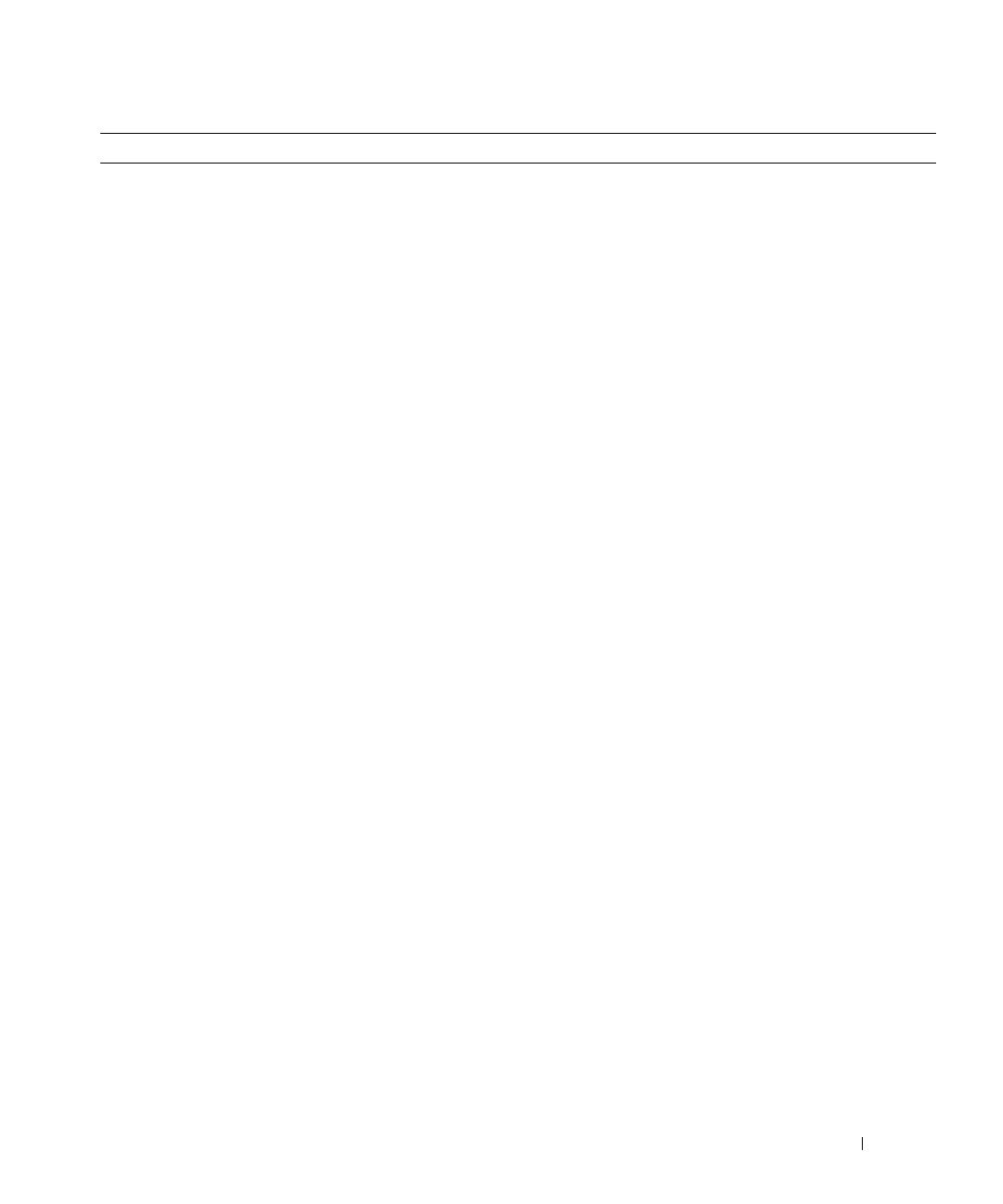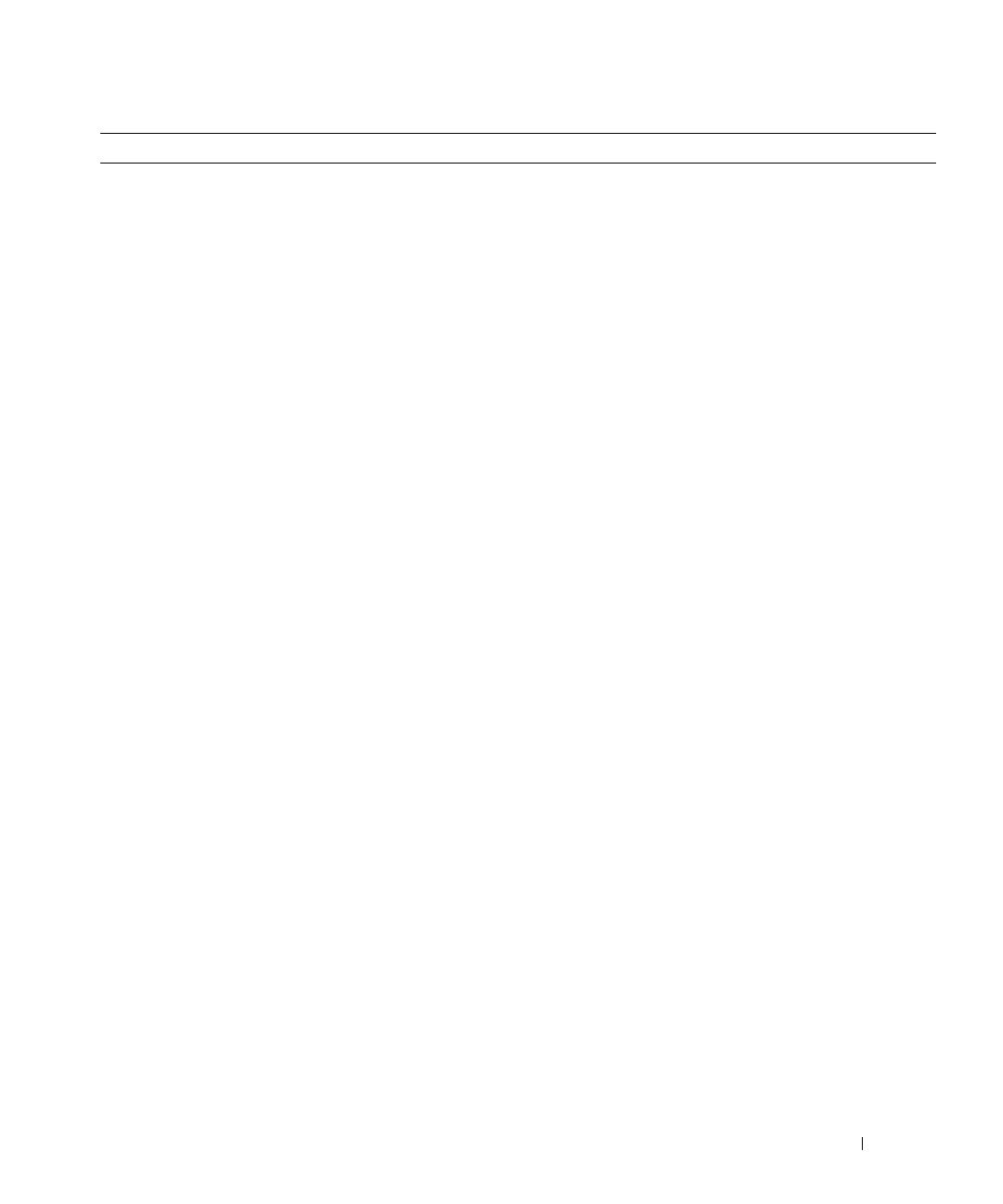
Поиск информации
13
•
Solutions (Разрешение вопросов) — подсказки и
советы по поиску и устранению неисправностей,
статьи технических специалистов, интерактивные
курсы обучения, часто задаваемые вопросы
•
Community (Сообщество) — интерактивная дискуссия
с другими пользователями Dell
•
Upgrades (Обновления) — информация о новых
версиях различных компонентов (например, памяти,
жесткого диска и операционной системы)
•
Customer Care (Отдел обслуживания клиентов) —
контактная информация, звонок в отдел обслуживания
и информация о состоянии исполнения заказа,
гарантии и ремонте
•
Service and support (Обслуживание и поддержка) —
состояние звонка в отдел обслуживания и архив с
информацией об оказании поддержки, контракт на
сервисное обслуживание, интерактивная дискуссия с
представителями службы технической поддержки
•
Reference (Справочная информация) — компьютерная
документация, подробные сведения о конфигурации
компьютера, технические характеристики изделий и
техническая документация
•
Downloads (Данные для загрузки) —
сертифицированные драйверы, исправления и
обновления программного обеспечения
•
Desktop System Software (DSS) — (Системное
программное обеспечение настольного компьютера)
при переустановке операционной системы
компьютера необходимо также повторно установить
утилиту DSS. DSS обеспечивает критические
обновления операционной системы и поддержку
3,5-дюймовых дисководов USB Dell™, процессоров
Intel
®
, оптических дисководов и устройств USB.
Программное обеспечение DSS необходимо для
правильной работы компьютера Dell. Программное
обеспечение автоматически определяет конфигурацию
компьютера и операционную систему и устанавливает
подходящие для них обновления.
Веб%узел поддержки Dell — support.dell.com
ПРИМЕЧАНИЕ.
Выберите свой регион, тип и размер
предприятия для просмотра соответствующего веб!узла
поддержки.
Чтобы загрузить системное программное обеспечение
настольного компьютера (DSS):
1
Посетите веб-узел
support.dell.com
, выберите свой
регион или сферу деятельности и введите метку
производителя.
2
Выберите
Drivers & Downloads
(Драйверы и файлы для
загрузки) и щелкните
Go
(Перейти).
3
Выберите операционную систему и выполните поиск по
ключевому слову
Desktop System Software
(Системное
программное обеспечение настольного компьютера).
ПРИМЕЧАНИЕ.
Интерфейс пользователя на веб!узле
support.dell.com
, в зависимости от настроек, может
меняться.
Что требуется найти? Информация находится здесь